Der Positionstracker

Während die Sensoren im Inneren der ersten Rift nur das Drehen und die Neigung des Kopfes erkennen können, erfasst das Development Kit 2 auch die Position der Brille im Raum. Das ist über die in der Rift integrierten Infrarot-LEDs möglich: Der neue Positionstracker fängt deren Strahlen auf und wandelt die Informationen in Koordinaten um.
Der Tracker gleicht dabei einer Webcam und wird vorzugsweise auf dem Monitor platziert und via USB mit dem PC und über ein Klinken-Kabel mit der Rift verbunden. Dadurch können wir uns in Spielen nicht nur umsehen und nach oben und unten schauen, sondern unsere Position in der virtuellen Welt auch verändern, indem wir uns nach vorne, hinten oder zur Seite lehnen. Auch wenn derzeit nur wenige Spiele das Feature unterstützen, trägt der Positionstracker doch stark zur Immersion bei und gehört somit zu den besten Neuerungen der Rift.
Erste Schritte
Zum Lieferumfang der Rift gehören neben dem Positionstracker ein Netzteil und zwei Ersatzlinsen für kurzsichtige Nutzer. Das Aufbauen und Einrichten des Oculus Rift DK2 gestaltet sich recht simpel: Nachdem wir die Brille über USB mit dem Mainboard und via HDMI mit der Grafikkarte verbunden haben, platzieren wir noch den Tracker auf dem Monitor und verbinden ihn ebenfalls mit dem PC und dem DK2.
Anschließend müssen wir noch die neue Runtime-Software von der Oculus-Homepage herunterladen und installieren. Auch hier hat sich im Vergleich zur ersten Rift-Generation einiges getan, denn während beim ersten Development Kit die Brille noch ausschließlich als externer Monitor erkannt wurde, lässt sich das DK2 über den »Direct Mode« jetzt direkt ansteuern. Dadurch entfällt theoretisch das nervige Einrichten der Rift als zweiter Bildschirm, bei dem wir erst die Auflösung unserer restlichen Bildschirme individuell anpassen müssen.
»Theoretisch« deswegen, weil der Direktzugang von Programmen und Spielen zum Rift DK2 nicht immer reibungslos funktioniert. Selbst bei speziell für die zweite Rift-Generation entwickelten Anwendungen müssen wir oft auf den alten und hakeligen Display-Modus wechseln, um diese zu starten, hier besteht also noch viel Verbesserungsbedarf.

5:40
Oculus Rift Development Kit 2 - Unboxing-Video zur neuen Version der VR-Brille




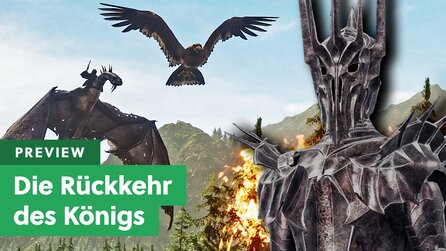


Nur angemeldete Benutzer können kommentieren und bewerten.
Dein Kommentar wurde nicht gespeichert. Dies kann folgende Ursachen haben:
1. Der Kommentar ist länger als 4000 Zeichen.
2. Du hast versucht, einen Kommentar innerhalb der 10-Sekunden-Schreibsperre zu senden.
3. Dein Kommentar wurde als Spam identifiziert. Bitte beachte unsere Richtlinien zum Erstellen von Kommentaren.
4. Du verfügst nicht über die nötigen Schreibrechte bzw. wurdest gebannt.
Bei Fragen oder Problemen nutze bitte das Kontakt-Formular.
Nur angemeldete Benutzer können kommentieren und bewerten.
Nur angemeldete Plus-Mitglieder können Plus-Inhalte kommentieren und bewerten.